华为投影仪与手机的连接可以通过多种方式实现,包括无线投屏和有线连接。以下是详细的连接教程,帮助您实现华为手机与投影仪的无缝连接。
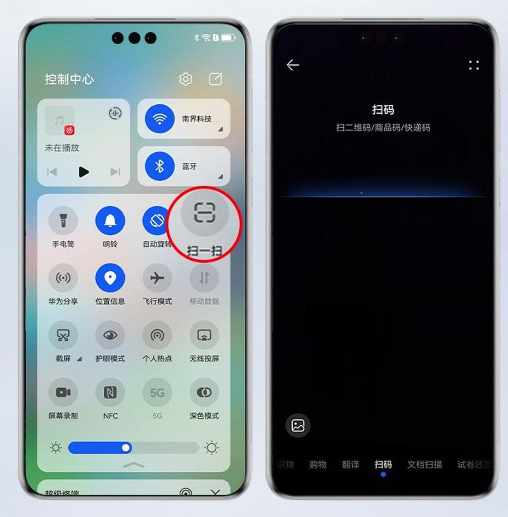
1. 无线投屏连接
无线投屏是一种便捷的连接方式,允许您将手机屏幕内容直接投影到投影仪上。
步骤1:连接同一Wi-Fi网络确保您的华为手机和投影仪连接到同一Wi-Fi网络中。
步骤2:开启手机投屏功能在华为手机上,从手机顶部下拉菜单栏,点击“开关”,选择“多屏互动”。
步骤3:搜索并连接投影仪在多屏互动页面中点击“设备”,搜索并选择您的投影仪设备,然后按照提示完成连接。
步骤4:开始投屏连接成功后,您就可以使用Miracast等技术将手机屏幕同步投影到投影仪上。
2. 使用Miracast进行投屏
Miracast是一种无线显示标准,允许您将手机屏幕内容直接投影到支持Miracast的设备上。
步骤1:确保投影仪支持Miracast检查您的投影仪是否支持Miracast功能,并确保它已开启。
步骤2:在手机上开启Miracast在华为手机上,进入“设置”-“连接设备”-“投屏”,选择“Miracast”选项,手机会自动搜索可用设备。
步骤3:选择并连接投影仪找到并选择您的投影仪,完成连接后,手机屏幕内容将显示在投影仪上。
3. 使用DLNA进行投屏
DLNA允许在家庭网络中不同设备间共享媒体。
步骤1:确保设备支持DLNA确保您的投影仪支持DLNA并已连接至同一网络。
步骤2:在手机上选择媒体文件在华为手机上打开“图库”或“音乐”应用,选择要播放的媒体文件。
步骤3:点击分享按钮并选择投屏点击分享按钮,选择“投屏”选项,找到并选择支持DLNA的设备进行连接。
4. 注意事项
在使用华为手机投屏时,有几个提升体验的小贴士:
通过以上步骤,您可以轻松地将华为手机与投影仪连接,享受大屏幕带来的视觉体验。如果在操作过程中遇到任何问题,建议参考设备说明书或咨询专业人士。

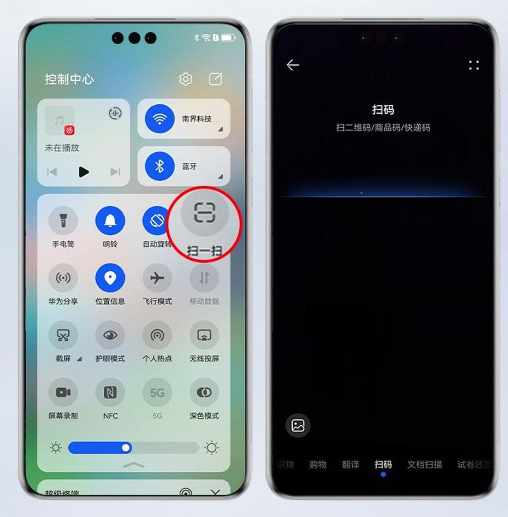
最新评论